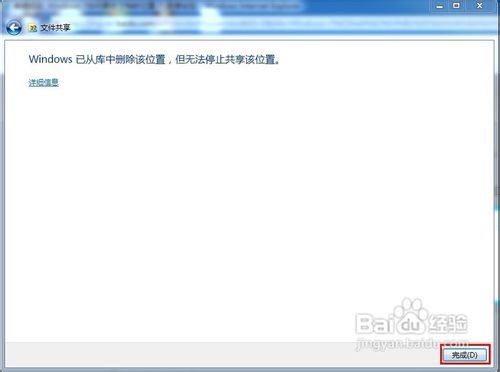Windows 7如何更改文档的位置
1、单击“开始”菜单,右击“文档”,单击“属性”按钮
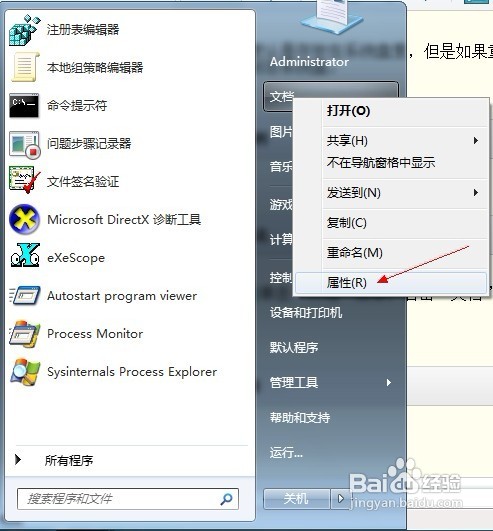
2、在文档属性中单击“包含文件夹”按钮
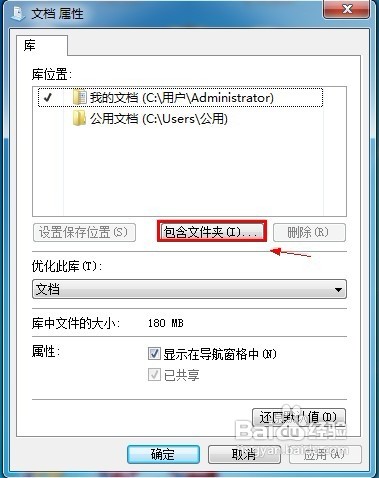
3、浏览到要保存的位置,单击“包含文件夹”
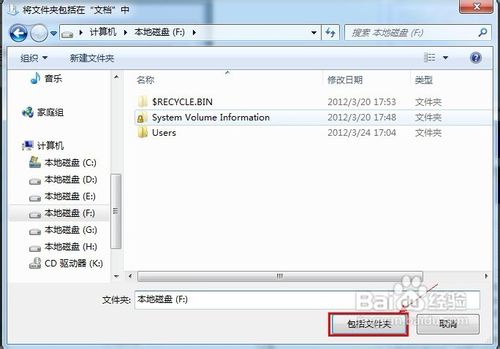
4、之后回到库位置列表中,选中本地磁盘(F:),单击“设置保存位置”,单击“确定”按钮
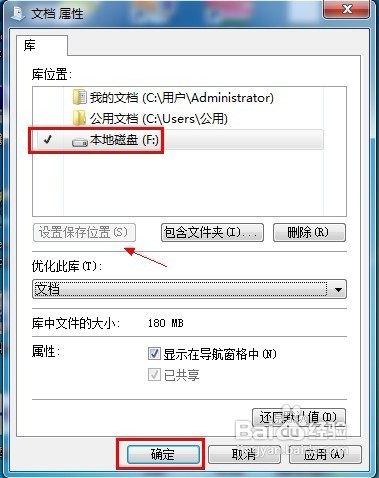
5、下图是“正在将更改应用到库”的进度条,更改速度取决于库中文件的大小

6、最后跳出“Windows 已将该位置添加到库中,但无法共享该设置。”的窗口,单击右下角的“完成”按钮
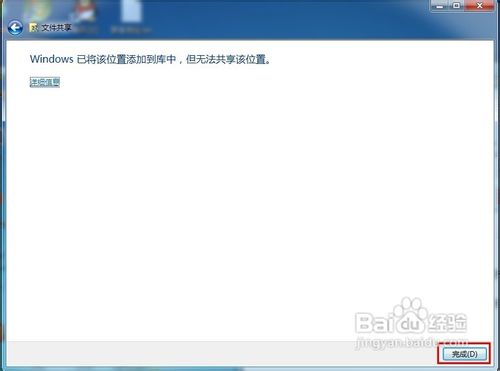
7、如果想还原文档的默认位置时怎么办?按照上面的步骤打开“文档属性”窗口,单击“删除”按钮或是“还原默认值”
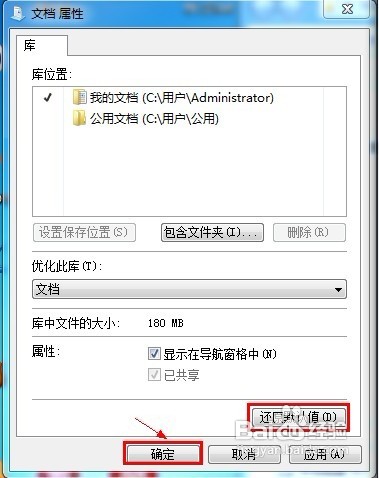
8、这时提示“Widnows 已从库中删除该位置,但无法停止共享该位置。”,单击“完成”按钮